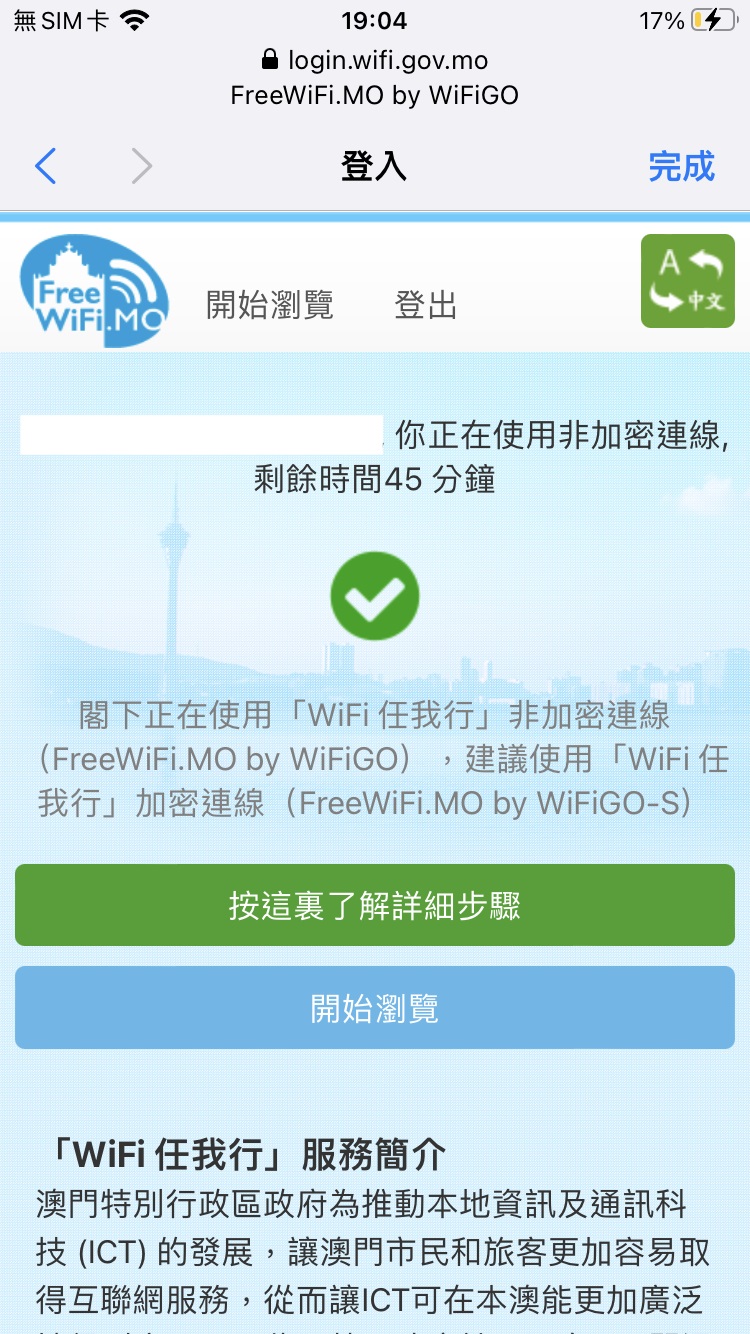尋找服務點
快速連結
"WiFi任我行"加密連線設定指引─iOS
1. 點選〔設定〕> 點選〔Wi-Fi〕。
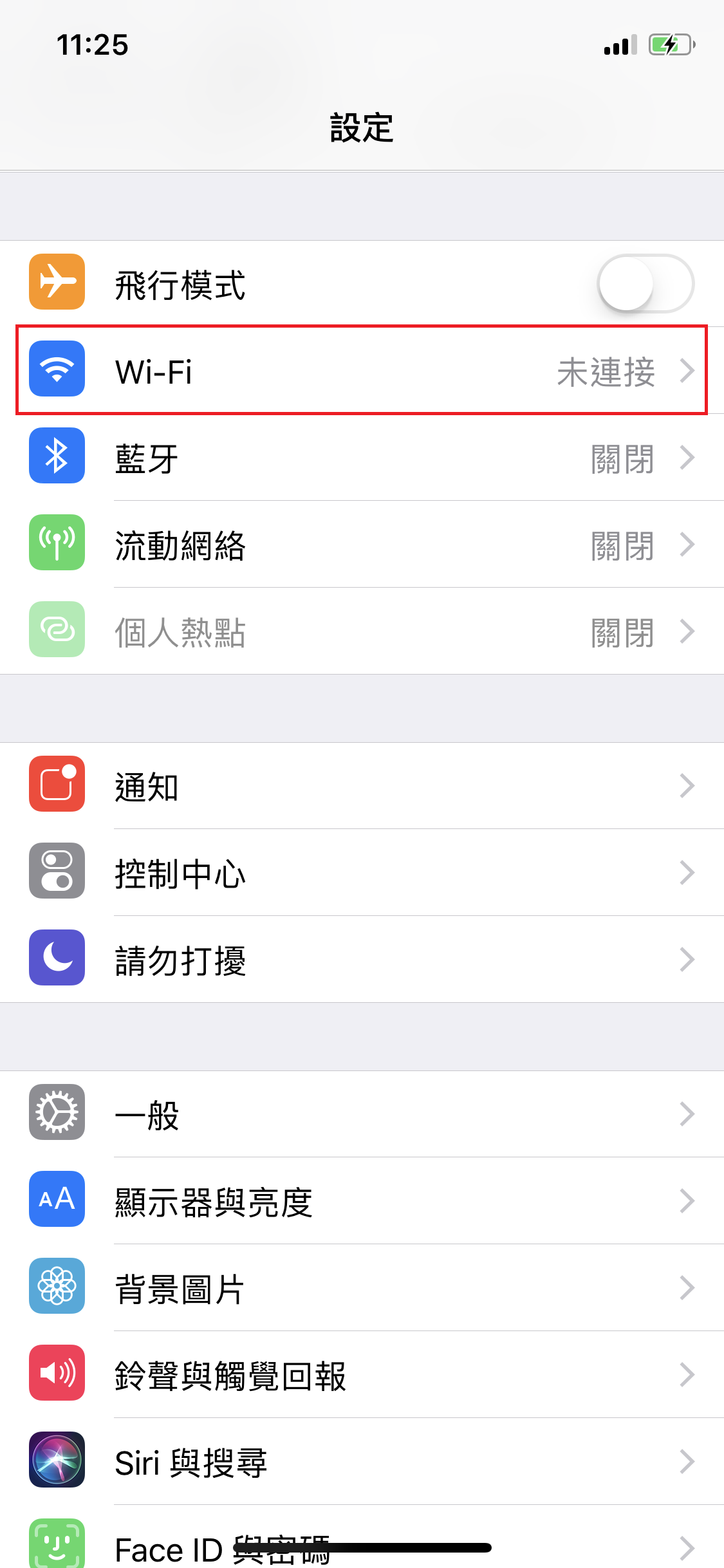
2. 開啟〔Wi-Fi〕功能,並在清單中選取 〔FreeWiFi.MO by WiFiGO-S〕。
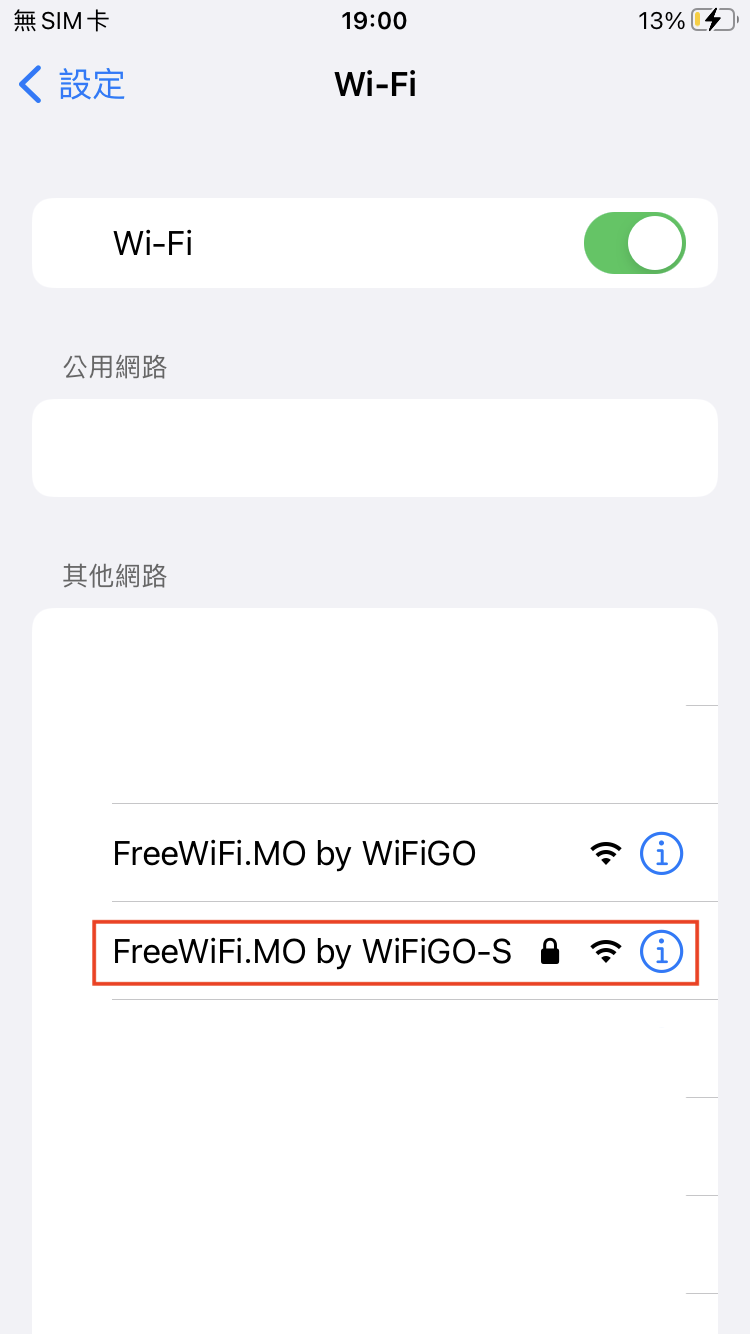
3. 輸入"WiFi任我行"用戶名稱及密碼,再按〔加入〕
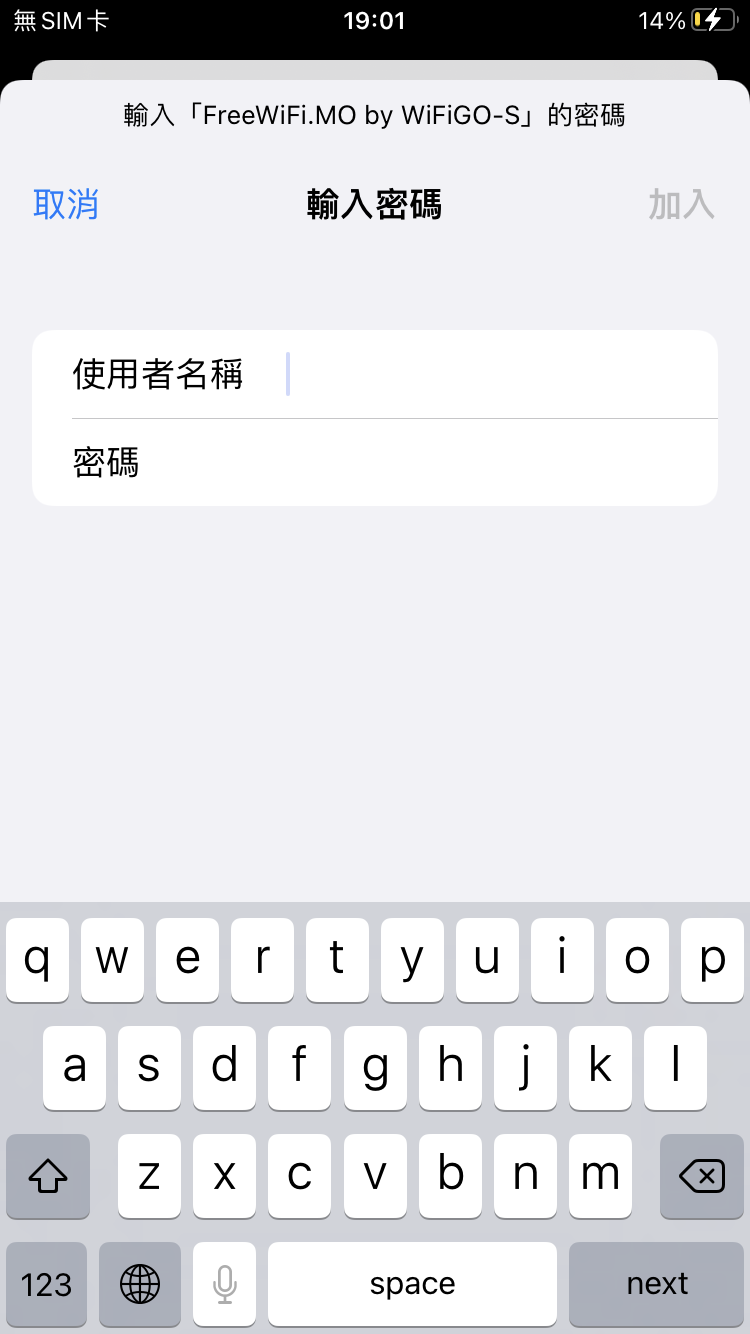
4. 信任〔FreeWiFi.MO by WiFiGO-S〕證書。
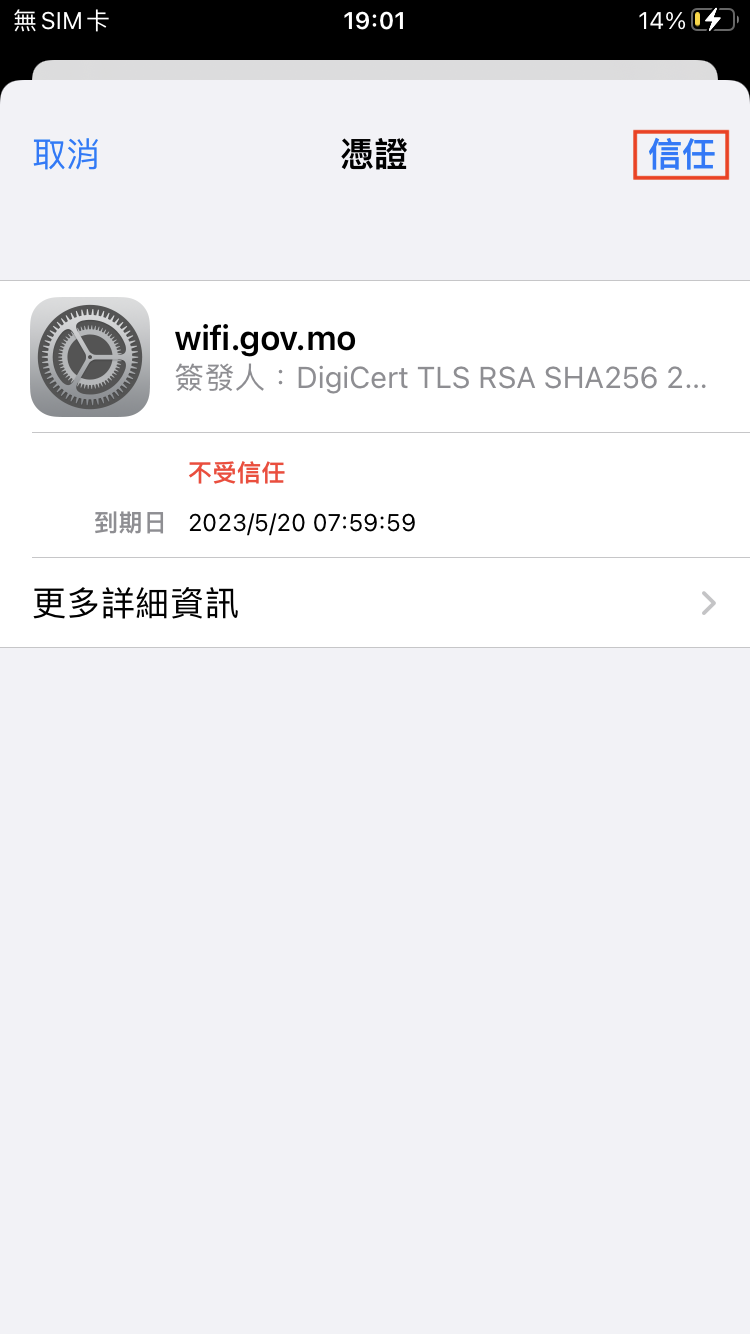
5. 開啟瀏覽器並接受〔"WiFi任我行"使用守則及免責條款〕,按〔同意〕。
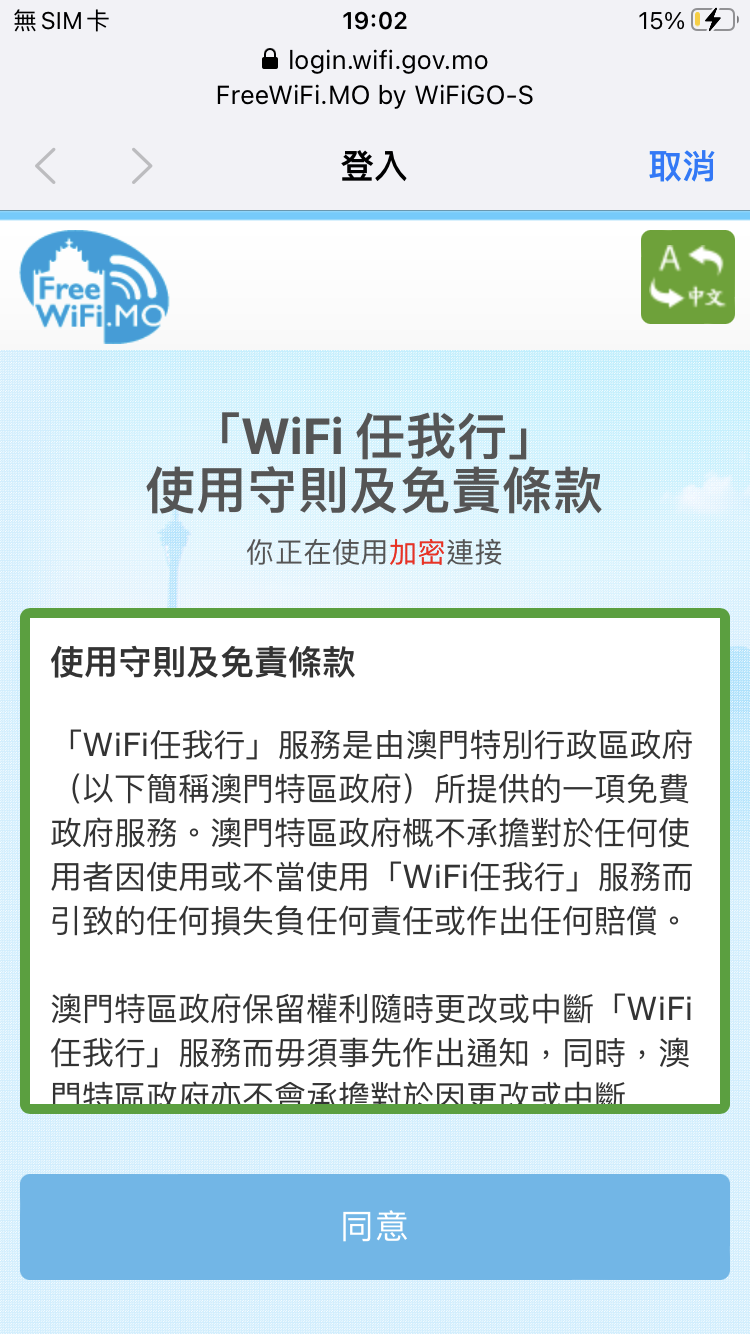
6. 開始上網。
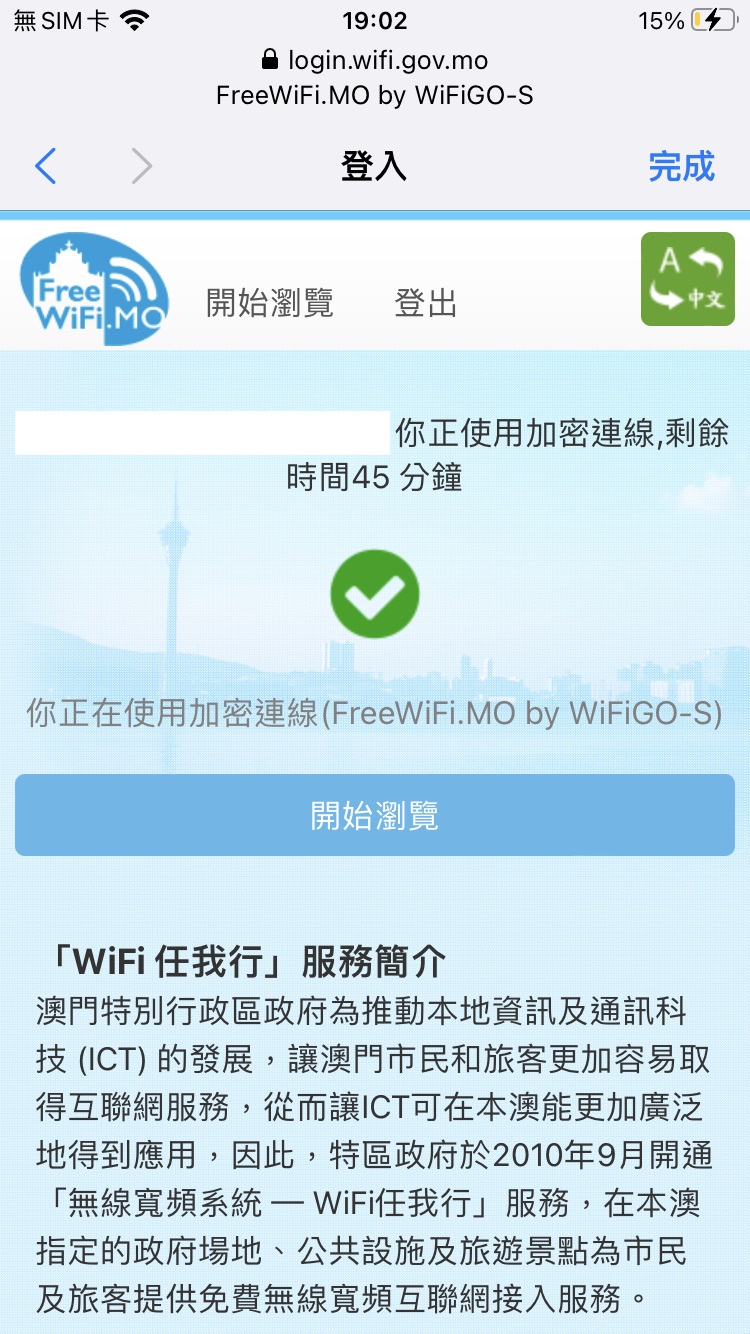
"WiFi任我行"非加密連線設定指引─iOS
1. 點選〔設定〕> 點選〔Wi-Fi〕。
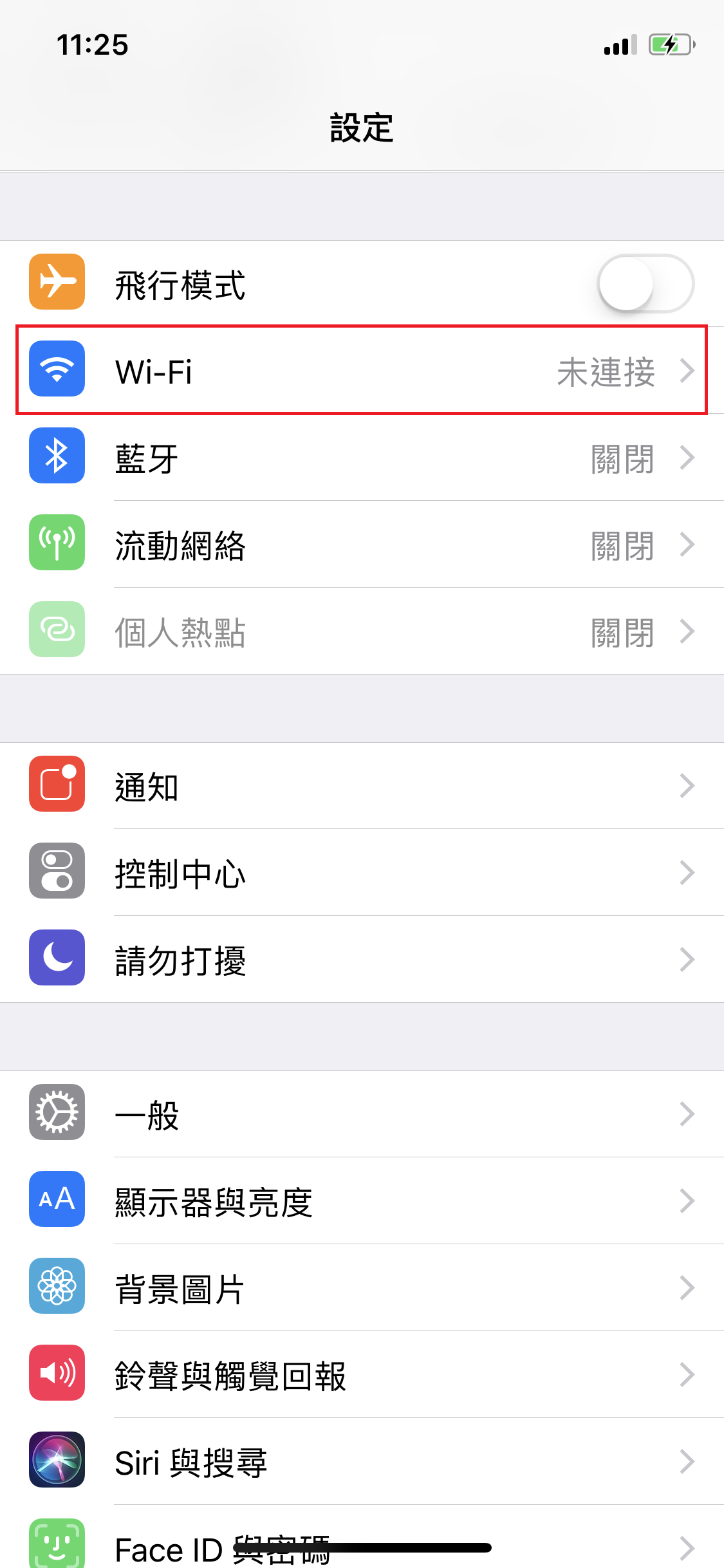
2. 開啟〔Wi-Fi〕功能,並在清單中選取 〔FreeWiFi.MO by WiFiGO〕。
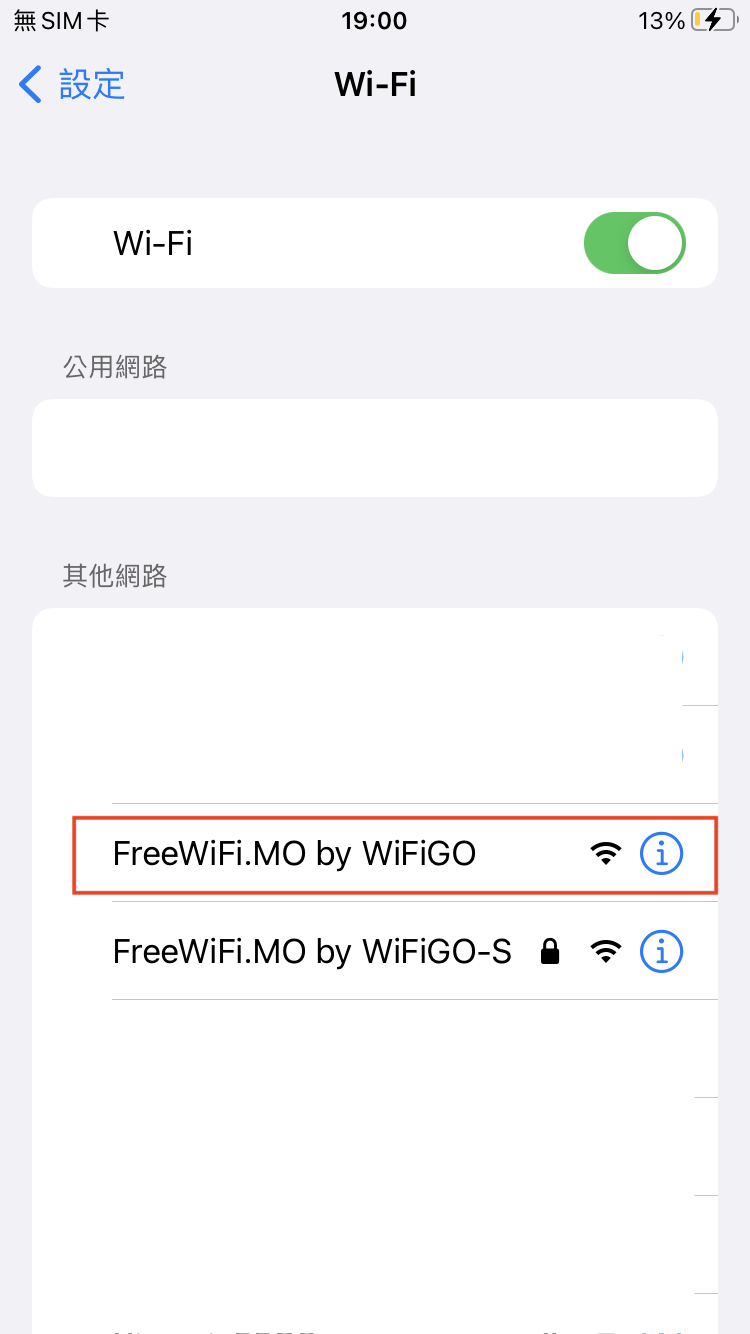
3. 開啟瀏覽器並接受〔"WiFi任我行"使用守則及免責條款〕,按〔同意〕。
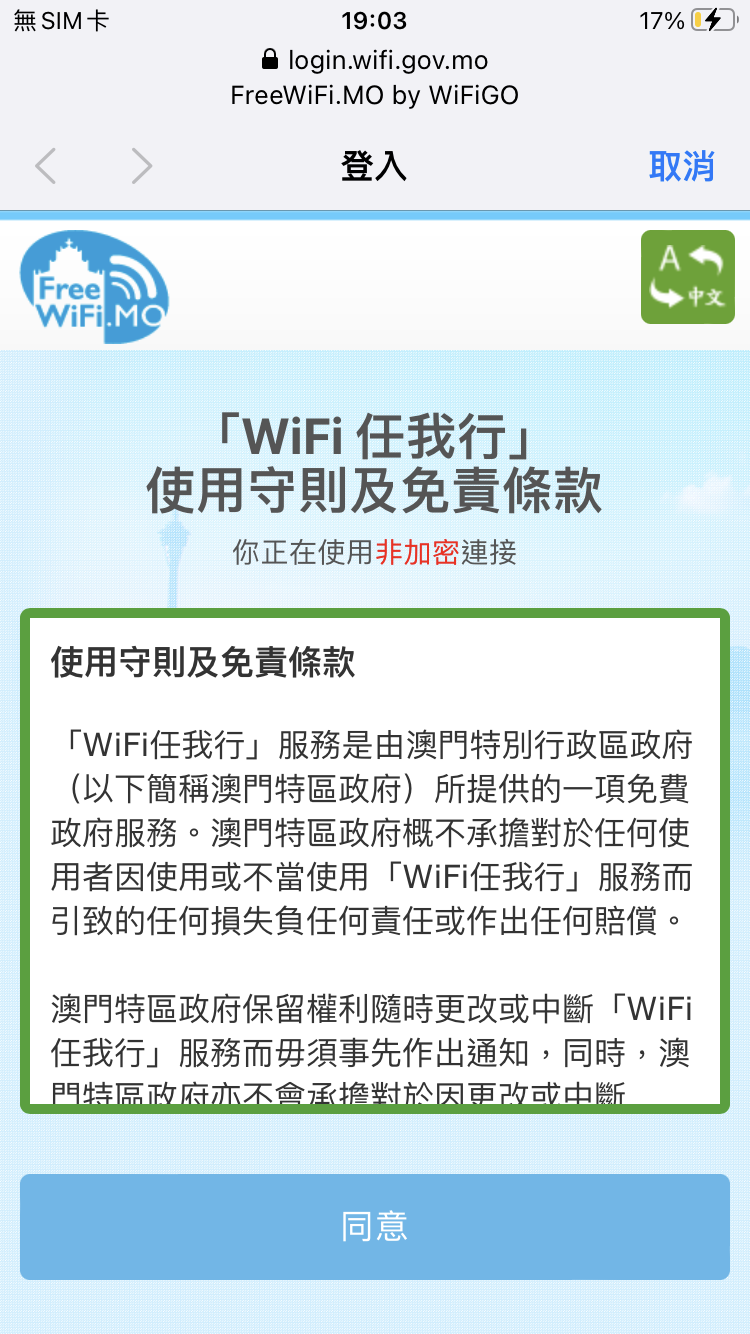
4. 開始上網。
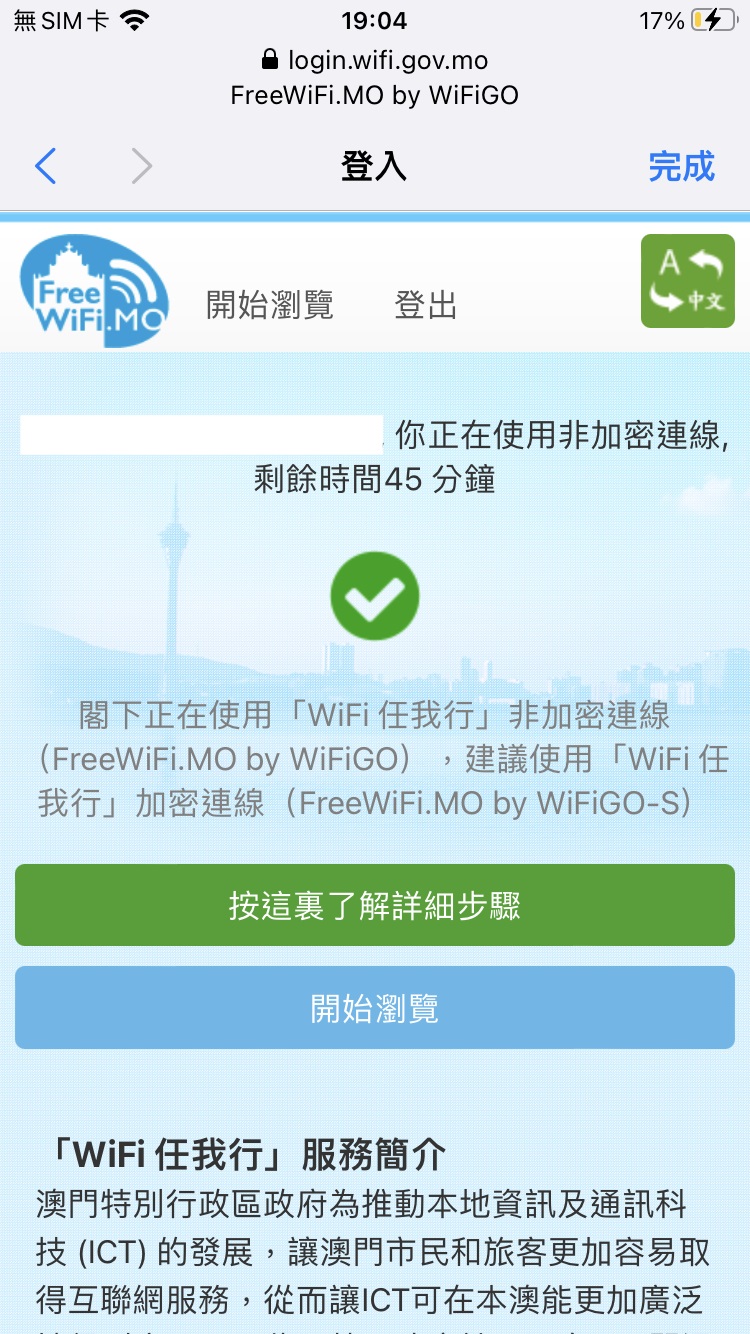
"WiFi任我行"加密連線設定指引─iOS
1. 點選〔設定〕> 點選〔Wi-Fi〕。
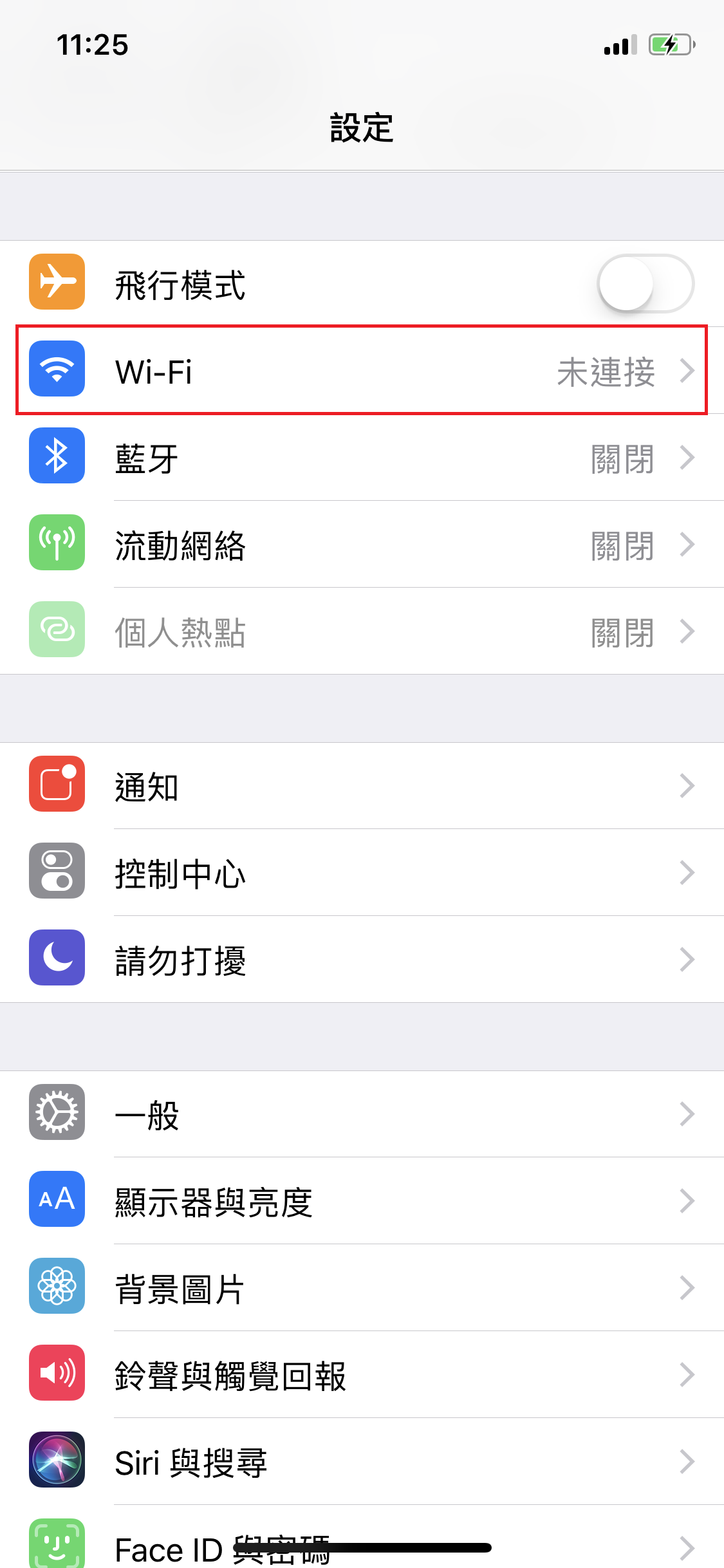
2. 開啟〔Wi-Fi〕功能,並在清單中選取 〔FreeWiFi.MO by WiFiGO-S〕。
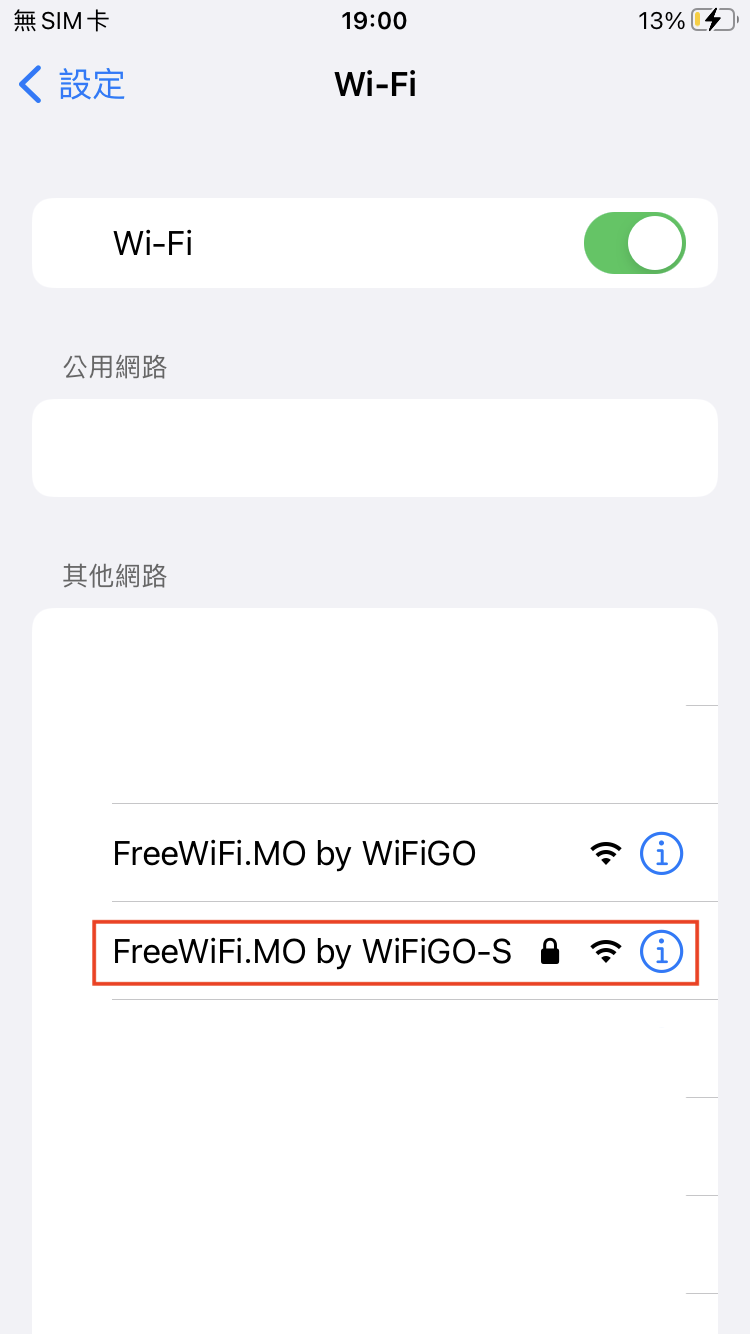
3. 輸入"WiFi任我行"用戶名稱及密碼,再按〔加入〕
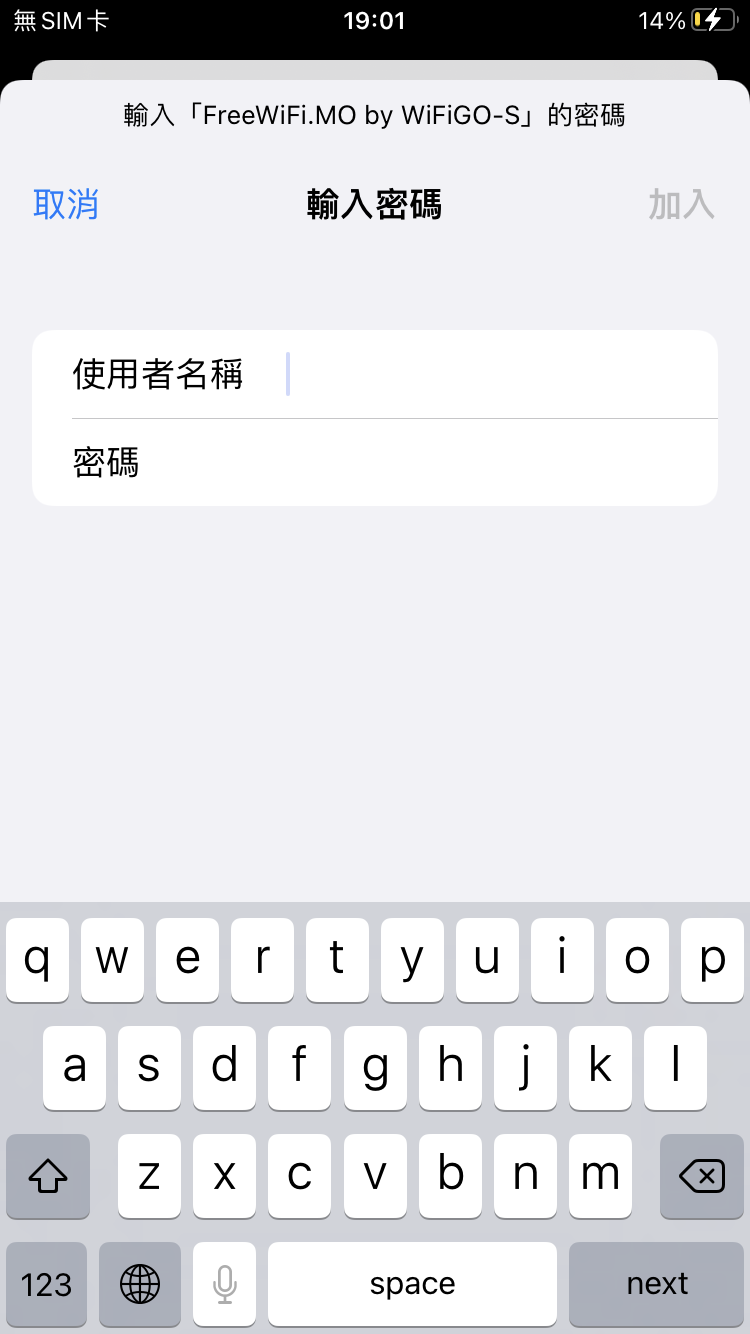
4. 信任〔FreeWiFi.MO by WiFiGO-S〕證書。
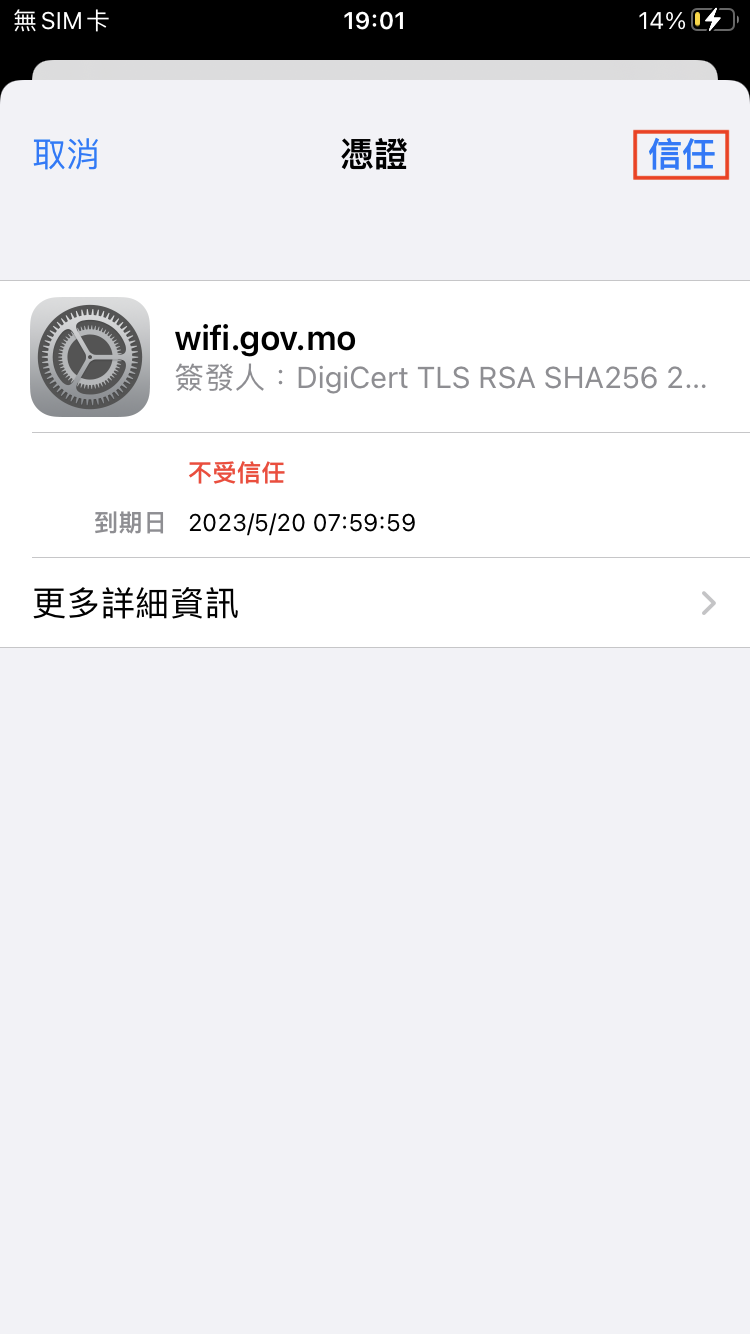
5. 開啟瀏覽器並接受〔"WiFi任我行"使用守則及免責條款〕,按〔同意〕。
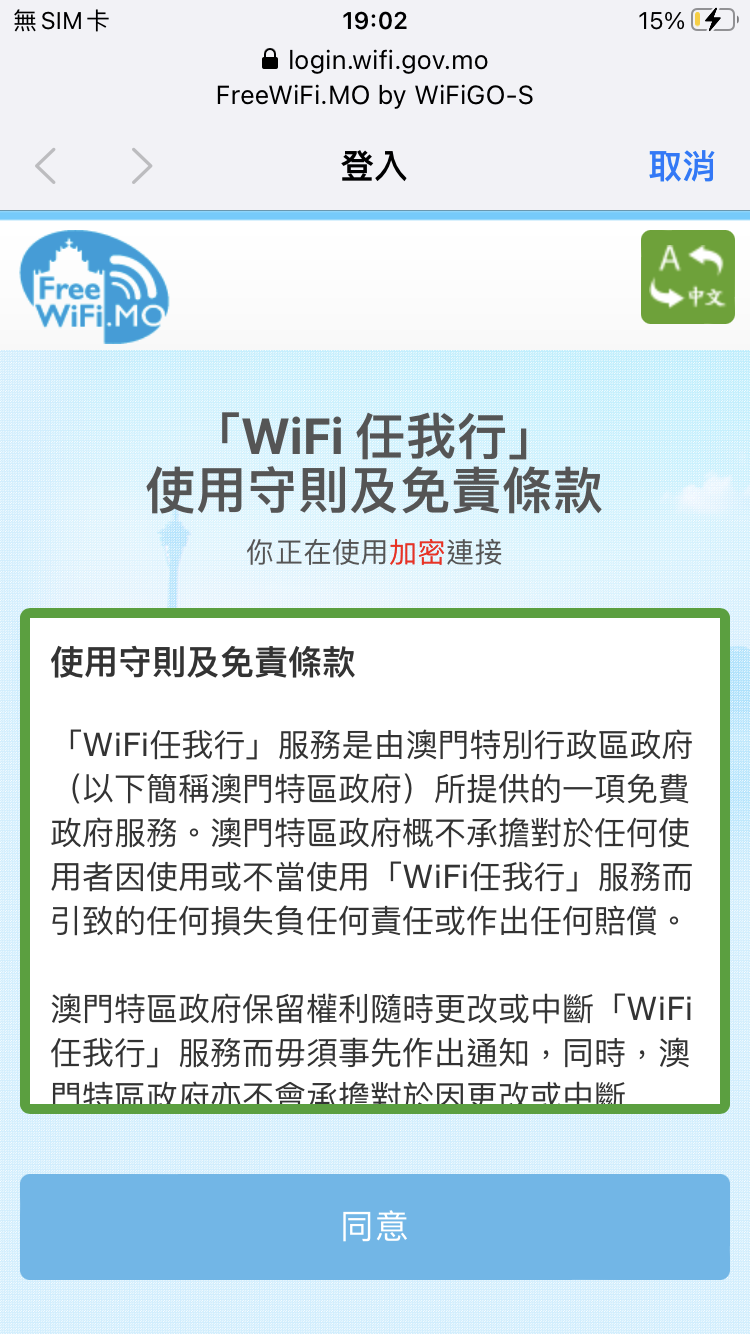
6. 開始上網。
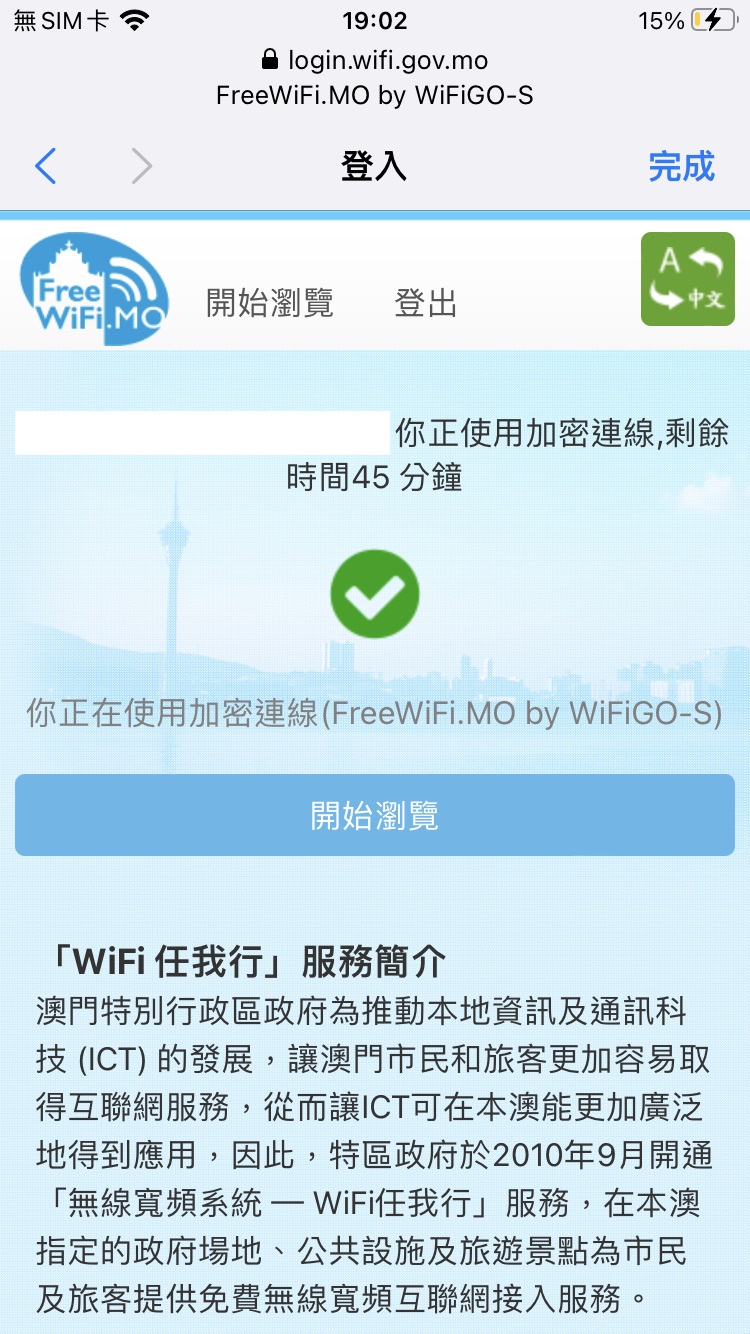
"WiFi任我行"非加密連線設定指引─iOS
1. 點選〔設定〕> 點選〔Wi-Fi〕。
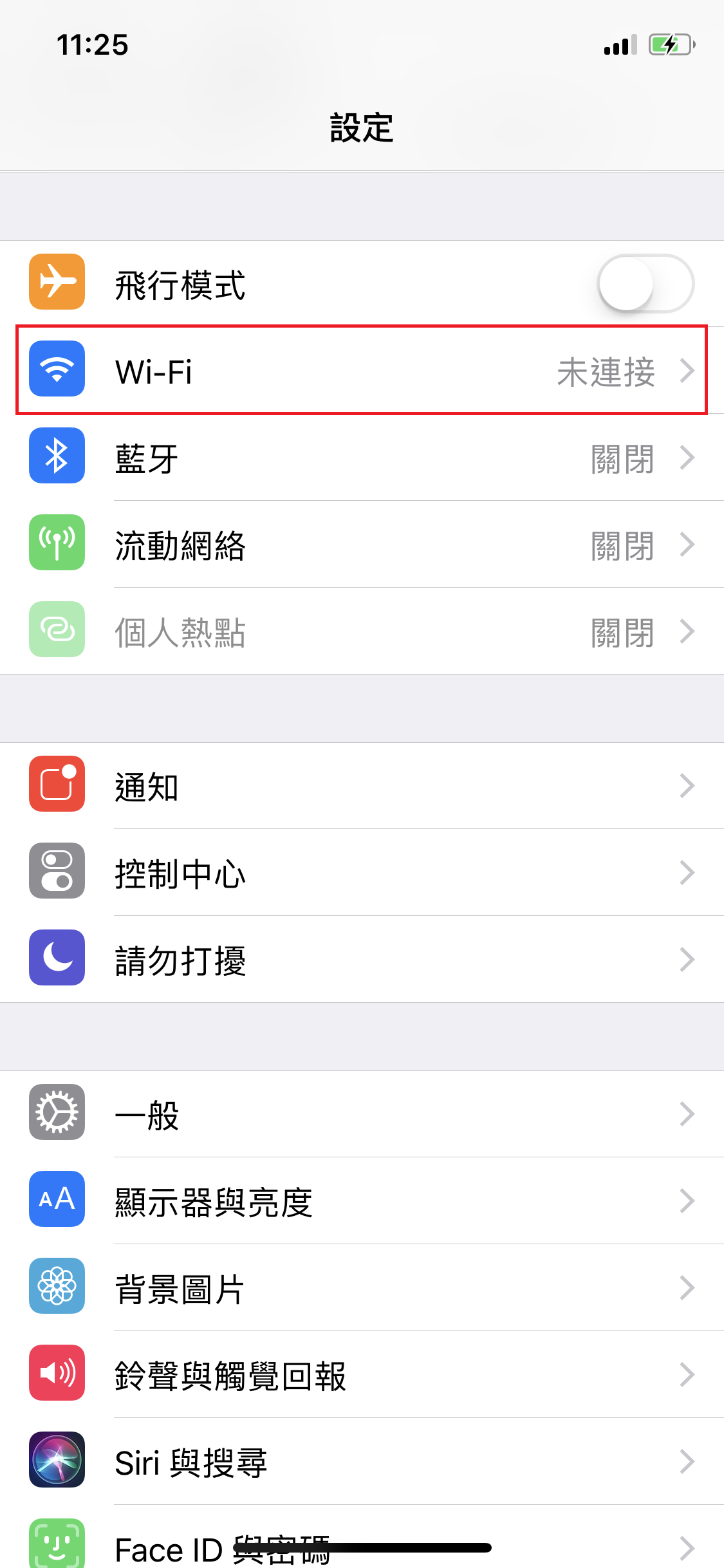
2. 開啟〔Wi-Fi〕功能,並在清單中選取 〔FreeWiFi.MO by WiFiGO〕。
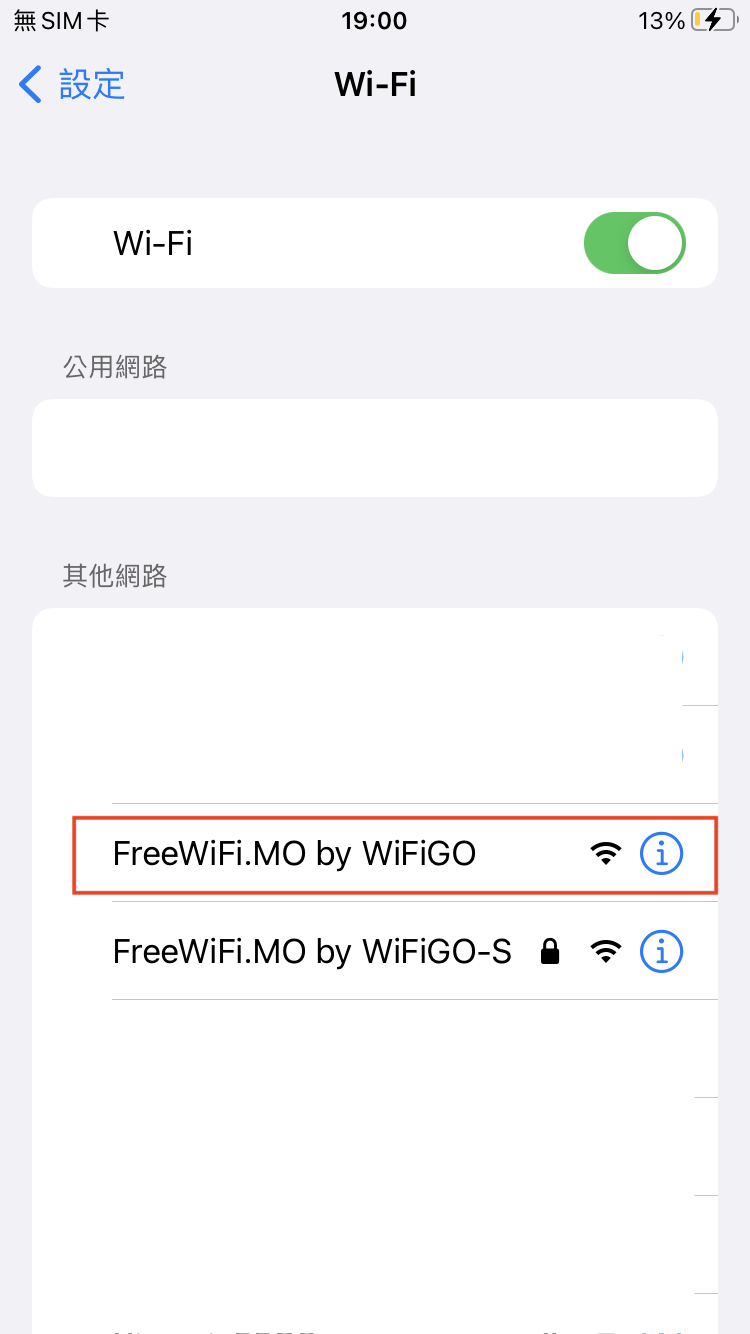
3. 開啟瀏覽器並接受〔"WiFi任我行"使用守則及免責條款〕,按〔同意〕。
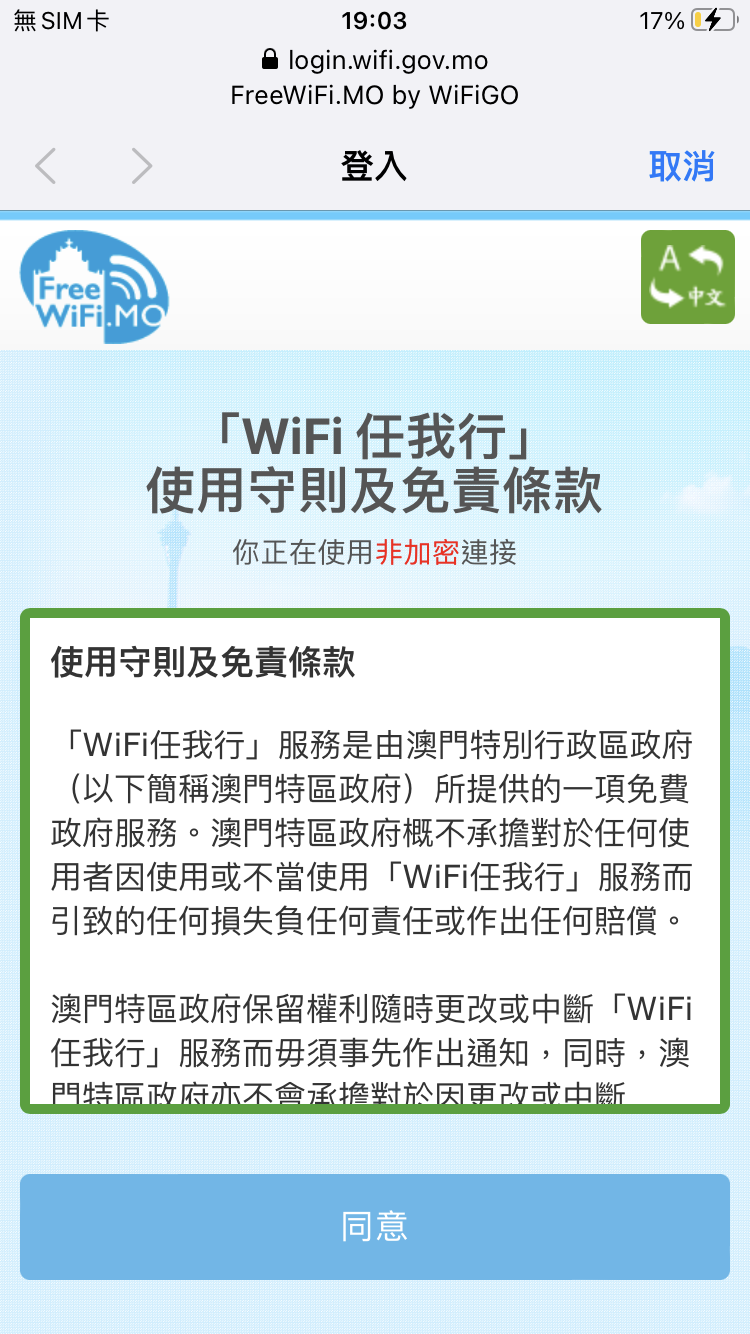
4. 開始上網。